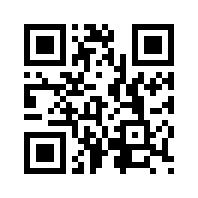Tips al Instalar el Sitio Web de eFactory ERP con IIS - Recomendaciones Técnicas y Trucos
Recomendaciones Técnicas al Instalar el Sitio Web de eFactory ERP en Internet Information Server IIS
En ocasiones cuando ejecutamos instalaciones de servidores web con Internet Information Server (IIS) se nos presentan una serie de mensajes en el servidor o en las estaciones cliente que no permiten que el sitio web levante correctamente impidiendo a los usuarios trabajar con normalidad, la presente lista sirve de guía para el personal técnico con una serie de verificaciones o recomendaciones que deben ejecutar para encontrar y solucionar esos problemas, los puntos los hemos dividido en 2 áreas:
Verificar en la estación cliente:
- Verificar que tenga acceso a Internet mediante una red ethernet o red wifi
- Verificar que el firewall no este ejecutando algún bloqueo sobre todo si se están usando transacciones distribuidas, en casos muy urgentes pruebe desactivando el firewall totalmente para descartar rápidamente si es este punto y vuelva a activarlo después.
- Verifique si el software antivirus de la estación no esta ejecutando algún bloqueo en la navegación del sitio web.
- Recuerde permitir las ventanas emergentes para el sitio web de eFactory ya que los usuarios la requerirán.
- Pruebe usando al menos 2 navegadores para descartar el error o bloqueo, úselos en este orden: Mozilla FireFox, Google Chrome, Safari o Internet Explorer 11 o superior.
- Para estaciones de puntos de ventas (POS Web) que manejen periféricos como gavetas, impresoras y otros se deben verificar las conexiones eléctricas.
Verificar en el Servidor:
- Verificar que los usuarios IUSR / ASP.NET tengan acceso y puedan escribir en los directorios donde esta instalado el sitio web.
- Verificar que los runtime de eFactory ERP/CRM estén correctamente instalados, los puede descargar haciendo clic aquí. Recuerde que los runtime son diferentes para Windows 32 y 64 bits.
- Verificar que el servidor de SQL Server este autenticando en modo mixto de forma que el usuario que levanta los servicios en eFactory pueda hacer login internamente.
- Verifique la collation de la base de datos que esta en producción.
- Verificar en los servicios del servidor cualquier mensaje que se este registrando y que este afectando la operación del sitio web.
- Pruebe activando los mensajes detallados de depuración en el archivo webconfig del sitio web para tener mas información de la situación que impide levante o funcione el sitio web.
- Verificar los puertos de entrada y de salida, cuando publicamos el sitio web por un puerto diferente al 80 estos deben estar abiertos.
- Si esta instalando en puntos de ventas con Windows XP o Windows 7 pruebe mudando el sitio web de root al directorio de documentos compartidos.
- El servidor podrá requerir la instalación de:
- El navegador web Firefox o google chrome
- El compresor de archivos winrar de 64 bits
- Acrobat reader
- Dependiendo del caso un software de respaldo en caliente en la nube
- Para la emisión de reportes en servidores de 64 bits con Windows Server 2008 R2 es necesario verificar que el pool de aplicaciones que esta relacionado al sitio web tenga apagado la opción de activar aplicaciones de 32 bit.
- Para ejecutar esta configuración abra el administrador de sitios web
- Abra la rama del menú del pool de aplicaciones
- Seleccione el pool creado que esta relacionado con el sitio web de eFactory
- Botón derecho y seleccione la opción de configuración avanzada
- Coloque el valor Falso a la opción de activar aplicaciones de 32 bits.
Si al ingresar la dirección IP del servidor de eFactory en el navegador web no levanta la aplicación pruebe ingresando esta dirección:
http://localhost/defaul.aspx
Si esta levantando la aplicación desde un dispositivo móvil como smartphone o tablet desde una red wifi en una Ethernet deberá ingresar la dirección IP del servidor web para poder levantar el sitio web ya que con el nombre del equipo que le dio el servidor DNS no levantara.
José Paredes
jfparedes@factorysoft.com.ve
Factory Soft Venezuela